1. ไปที่ PhotoshopCS3 สร้างโฟลเดอร์ขึ้นมา โดยไปที่เมนู File -New แล้ว กำหนด ความกว้าง300 pixels ความสูง 135 pixels และความละเอียด 72 pixels พื้นเป็น White แล้วคลิกปุ่ม OK จะปรากฏรูปดังต่อไปนี้
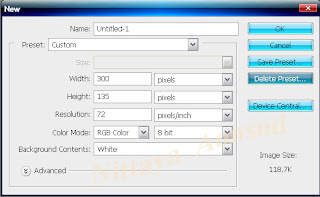

2. เลือกเครื่องมือที่อยู่ด้านขวามือ rectangular tool คลิกเมาส์ตีกรอบให้เป็นรูปสี่เหลี่ยม
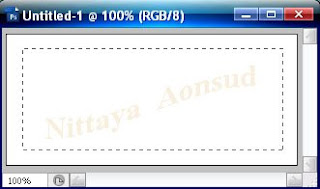
3. ไปเลือกเครื่องมือ Gradient tool แล้วเลือกรายละเอียด
 รูปแบบการแสดงผล และสีให้เลือกสีเหลือง และไล่สี่จากสีเหลืองเข้มไปสีขาว จากนั้นไปคลิกเมาส์จากด้านซ้ายมาด้านขวา ดังรูปภาพ
รูปแบบการแสดงผล และสีให้เลือกสีเหลือง และไล่สี่จากสีเหลืองเข้มไปสีขาว จากนั้นไปคลิกเมาส์จากด้านซ้ายมาด้านขวา ดังรูปภาพ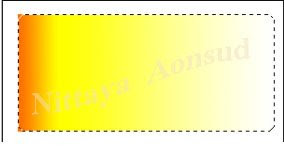
4. ไปที่เมนู Select -Modify--Contract ใส่ตัวเลข10 pixels แล้วกดปุ่ม OK

5. ไปที่เครื่องมือ Type tool เลือกสี fore ground สีแดง แล้วคลิกในปุ่มเพื่อพิมพ์ ข้อความ 3D และย้ายข้อความมาไว้ตรงกลาง โดยเลือกชนิดตัวอักษร Arial Black ขนาด 79 pt และเลือกสี่เป็นสี่แดง จะปรากฏรูปดังนี้

7. ไปที่เมนู Layer- Type - Convert to Shape จะปรากฏกรอบข้อความ จากนั้นไปที่เมนู Edit-Transform-Perspective คลิกเมาส์ที่มุมเพื่อปรับเปลี่ยนเป็นรูปทรงตามที่ต้องการแล้วกดปุ่ม Enter
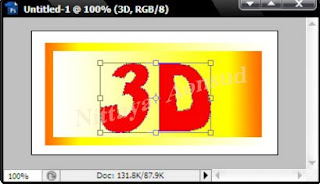
8. แล้วจะปรากฏรายละเอียด ให้เลือกคลิก[/]เพื่อดูรูปแบบการแสดงผลแบบต่างๆ และเลือกสี่ตาที่เราต้องการ แล้วกดปุ่ม OK
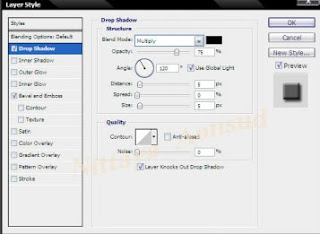
ก็จะปรากฏรูปดังนี้ เป็นอันเสร็จสิ้นค่ะ
การสร้างโลโก้ด้วยตัวอักษรเงา
1. ไปที่ PhotoshopCS3 ไปที่เมนู File- New กำหนดขนาด ความกว้าง 300 pixels ความสูง 135 Pixels และความละเอียด 72 pixels พื้นเป็น White แล้วคลิกปุ่ม OK
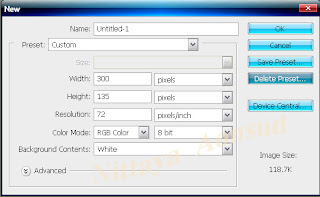

2. แล้วไปที่เมนู Paint แล้วเทสีดำ แล้วคลิกแถวเครื่องมือเพื่อสร้าง layer ขึ้นมาอีก 1 layer และคลิกเครื่องมือ Rounded Rectangle tool แล้วลากให้เป็นรูปสี่เหลี่ยมในกรอบที่สร้งไว้ ไปที่เครื่องมือ Paint แล้วเทสีขาวื ดังรูป

3. ไปที่เครื่อง Type Tool [Horizontal Type Tool] เลือกสี่ตัวหนังสือเป็นสีดำ แล้วพิมพ์ข้อความเป็นชื่อเราเอง เมื่อพิมพ์เสร็จแล้วกด (Ctrl+Enter) เมื่อกด Enter แล้ว ให้กดปุ่ม [Ctrl+J] เพื่อสร้างสำเนา Layer ขึ้นมาอีก 1 Layer









ไม่มีความคิดเห็น:
แสดงความคิดเห็น